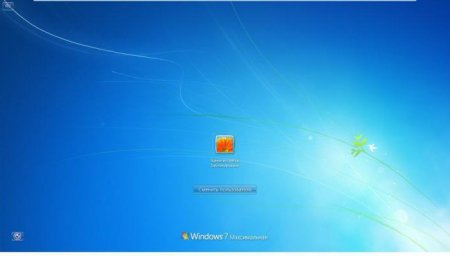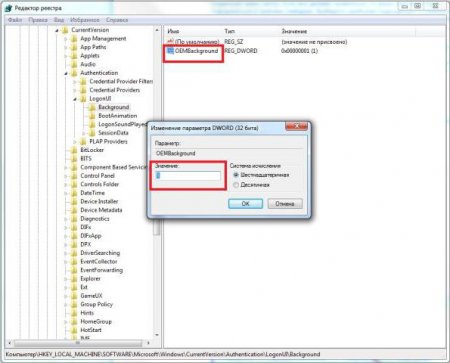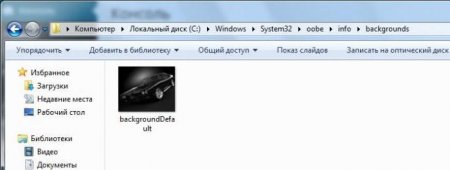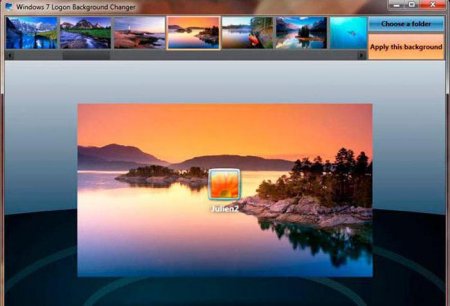Як змінити стартову заставку в Windows 7: кілька простих способів
Кожен користувач операційної системи Windows останніх поколінь знає, що при завантаженні системи в певний момент на екрані з'являється графічна заставка привітального екрану, а простіше кажучи, картинка. У кожній ОС вона незмінна, оскільки встановлена за замовчуванням самої ОС. Але деякі користувачі задаються питаннями з приводу того, як змінити екран привітання Windows і чи можна це зробити взагалі. Розглянемо кілька найбільш простих і доступних варіантів, які зможе без особливих проблем освоїти будь-найбільш непідготовлений юзер.
Як змінити стартову заставку в Windows 7? Суть процедури на першій стадії зводиться до того, щоб в гілці HKLM через папку SOFTWARE, переміщаючись по дереву каталогів, дійти до розділу LogonUI, в якому буде присутній вкладений каталог Background. Праворуч для параметра OEMBackground через меню ПКМ або подвійний клік необхідно викликати вікно редагування параметра і в якості поточного значення прописати одиницю замість нуля. Примітка: якщо такий ключ з якихось причин відсутній, його необхідно створити самостійно (меню ПКМ/32-бітний ключ DWORD). Щоб довго не переходити від одного розділу до іншого, можна відразу задіяти пошук (Ctrl + F), а у полі пошуку ввести OEMBackground.
Далі просто перевантажуєте систему і після рестарту радієте нового оформлення екрана привітання.
Можна змінити стартовий екран Windows 7 засобами системи
В якості розглянутої операційної системи візьмемо Windows 7 хоча пропоновані рішення можна використовувати і для інших модифікацій. На жаль, проблема того, як змінити фон стартового екрану Windows 7 за допомогою власних інструментів стандартної установки тим і оформлення не вирішується, оскільки зміна таких параметрів просто виявляється недоступним. Але розробники ОС все ж залишили користувачам лазівку. Параметри екрана можна змінити з використанням редагування ключів системного реєстру і виконання декількох додаткових дій з каталогами в «Провіднику» або в будь-якому іншому файловому менеджері. Крім того, завжди можна скористатися і іншими програмними продуктами, які дозволяють змінити заставку при завантаженні системи більш простим способом.Як змінити стартову заставку в Windows 7: початкові дії з реєстром
Перше, що потрібно зробити, - викликати редактор реєстру від імені адміністратора. Зробити це можна через консоль «Виконати» шляхом введення команди regedit або запустити через ПКМ однойменний виконуваний EXE-файл в теці System32.Як змінити стартову заставку в Windows 7? Суть процедури на першій стадії зводиться до того, щоб в гілці HKLM через папку SOFTWARE, переміщаючись по дереву каталогів, дійти до розділу LogonUI, в якому буде присутній вкладений каталог Background. Праворуч для параметра OEMBackground через меню ПКМ або подвійний клік необхідно викликати вікно редагування параметра і в якості поточного значення прописати одиницю замість нуля. Примітка: якщо такий ключ з якихось причин відсутній, його необхідно створити самостійно (меню ПКМ/32-бітний ключ DWORD). Щоб довго не переходити від одного розділу до іншого, можна відразу задіяти пошук (Ctrl + F), а у полі пошуку ввести OEMBackground.
Операції з папками і файлами в «Провіднику»
На наступному етапі рішення проблеми того, як змінити стартову заставку в Windows 7 передбачає вхід в системну директорію System32 з вибором вкладеного каталогу oobe. У ньому необхідно спочатку створити нову папку з присвоєнням імені info, а вже в ній створити ще одну папку з назвою backgrounds. Після цього в кінцеву створену директорію потрібно просто скопіювати будь графічного зображення, яке передбачається використовувати замість стандартного екрану вітання. Скопійований об'єкт необхідно відразу ж перейменувати і присвоїти йому назву backgroundDefault. Зверніть увагу на те, що розмір файлу не повинен перевищувати 245 Кб. В іншому випадку заставка не встановиться.Далі просто перевантажуєте систему і після рестарту радієте нового оформлення екрана привітання.
Міняємо заставку при завантаженні Windows 7 за допомогою сторонніх утиліт
Вище був описаний спосіб, який необізнаній користувачеві може здатися досить складним і незрозумілим. В принципі, питання того, як змінити стартову заставку в Windows 7 може бути вирішене за рахунок застосування спеціальних програм, яких сьогодні в тому ж інтернеті можна знайти сотні і тисячі. Однак самими простими і практичними визнані утиліти Logon Background Changer і Tweaks Logon. В першому додатку після старту необхідно використовувати кнопку вибору папки з потрібним файлом (Choose a folder), вказати зображення і встановити його в якості заставки за допомогою кнопки «Apply this background» (підтримуються файли формату JPG). Також можна скористатися декількома встановленими шаблонами. У другій програмі використовується кнопка «Change Logo Screen», а потім обирається потрібний графічний файл. Попередній перегляд здійснюється через натискання кнопки тестування. В обох випадках після застосування зроблених змін слід перезавантаження. Єдиний мінус полягає в тому, що утиліти після старту системи будуть постійно перебувати у фоновому режимі роботи. Але, як показує практика, споживання оперативної пам'яті і навантаження на центральний процесор мінімальні. Взагалі, різного роду програми-твікери дозволяють змінювати не тільки зовнішній вигляд графічного інтерфейсу будь-якої версії Windows, але і відключати або додавати безліч інших функцій. Вони працюють за тим же принципом зміни або створення ключів системного реєстру, тільки користувач фонових процесів в цьому випадку не спостерігає. Крім того, якщо прибрати такі утиліти з автозавантаження, встановлювана в системі за замовчуванням заставка повернеться на своє законне місце, а всі зміни будуть втрачені. Тому при використанні таких програм на цей момент теж потрібно звернути особливу увагу.Цікаво по темі

Інструкція, як зробити розрив таблиці у Word
У цій статті ми поговоримо про те, як зробити розрив таблиці в "Ворді". Способів для здійснення цієї мети достатньо, але тут будуть розібрані чотири
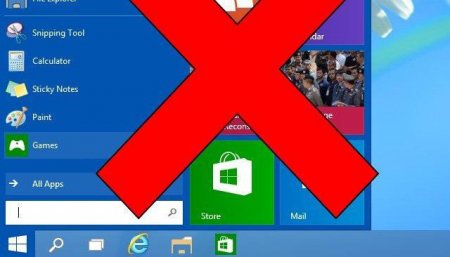
У Windows 10 не працює "Пуск": як усунути несправність
Незважаючи на заяви розробників Microsoft, створили десяту модифікацію Windows, про її надійності і ...

Повідомлення від Windows 7: "Ваша копія не є справжньою". Можливі причини й способи вирішення проблеми
Любителі піратського програмного забезпечення часто стикаються з неприємними сюрпризами, коли такі ...

Як активувати "Віндовс 8"? Способи активації Windows 8
Восьма версія ОС Windows відноситься до того типу програмних продуктів, які для нормальної роботи або ...